Как да нарисувате Paint Sai? Описание на програмата и инструкции за употреба
Днес огромен брой различни графични редактори
съдържание
Редактор Paint Sai. възможности
Основното предимство на този редактор е, че в него няма абсолютно нищо излишно. Както в редактора на Photoshop, работата с изображения в тази програма се извършва с помощта на слоеве, което несъмнено е изключително удобно. Възможностите за тониране и коригиране на цветовете не са толкова широки, колкото в Photoshop, но е достатъчно да се създадат скици и чертежи на инструменти. Доволни и достатъчно големи набор от инструменти. Чертежи в Paint Tool Sai могат да се създават с помощта на графична таблетка. Поддръжката на тези устройства, приложени в редактора, е просто блестяща.

Избраният инструмент следи мишката възможно най-точно и ударите са още по-гладки, отколкото в Photoshop. Това прави програмата просто незаменима за художници, създаване на комикси.
Интерфейсът на редактора не е особено красив, но е прост и достъпен. Практически за всяка функция на програмата има клавишни комбинации, които могат да спестят на потребителя огромно количество време.
Основни инструменти Инструмент за боядисване Sai
За това как да нарисувате Paint Tool Sai, ще ви кажа малко по-късно. За да започнете, нека да разгледаме инструментите на редактора. Той не е толкова широк, колкото в Photoshop, но е достатъчно, за да можете бързо да създавате рисунки и да създавате качествени снимки. Основните инструменти в програмата са само осем:
- Инструментът за магическа пръчка. Те могат да бъдат разпределени веднага големи площи на картината, боядисани в един цвят.
- Инструментът "Lasso". Като го използвате, можете да направите разпределение на необходимата площ на сложна форма.
- Инструментът за избор на правоъгълник. Инструментът е предназначен, както вече се разбира от заглавието, да ограничи правоъгълните области.
- Мащабиране. За удобство изображението може да бъде увеличено или намалено.
- Инструментът "Пипета".
- Преместване на платното.
- Завъртете платното. Ако е необходимо, изображението може да бъде разширено.
- Преместете слоя.

Ако желаете, можете да отидете в един от двата режима за редактиране на слоя - растер и вектор.
Растерни инструменти
Чертеж в Paint Tool Sai в растерни режими е възможно с помощта на следните инструменти:
- маркер;
- аерограф;
- инструмента "Вода";
- акрилният инструмент;
- автоматични писалки;
- инструмента "Акварел";
- четки;
- молив;
- леене;
- инструмент "хартия";
- гумичка.
Освен това има различни варианти на тези инструменти.
Векторни инструменти
Как да използвате Paint Tool Sai във векторен режим? За да създадете тези изображения в редактора предоставя инструменти, като например "Line", "Curve", "полигон", "модификатор линия", "справят", "дебелина модификатор линия", редактиране, налягане и цвят линия селекция и отстраняване ,

Допълнителни функции на програмата
Ако желаете, в Paint Tool Sai можете да инсталирате четки от трети страни и текстури от плат. Можете да ги създадете от редактора. Програмата отваря не само скици направени с използването му, но и файлове от други формати (tga, jpeg, png, bmp). Също така е възможно да се работи с изображения, създадени в редактора "Photoshop" и запазени във формат psd.
Как да нарисувате Paint Sai?
В случай, че трябва да проведете мека, гладка линия, трябва да вземете Pen Tool. Изчистете с видими пиксели направете молив. За да се създаде "шафран" дизайн "Airbrush". След това, когато трябва да направите линия с гладко начало и край, трябва да използвате четка. Изборът може да бъде създаден не само с инструментите "Lasso" и "Rectangular selection", но и с "Select" копчето. Ако е необходимо, лесно е да го премахнете с подобен инструмент за премахване на избора. За да нарисувате голяма площ, трябва да изберете и да използвате инструмента "Изливане".

Сега нека да поговорим за това как да нарисувате Paint Tool Sai във векторен режим. За съжаление векторни линии, създадени от инструментите на тази програма, като същевременно се увеличава яснотата, все още губят. Можете обаче да ги огънете, като преместите възлите, точно като в векторни редактори. Нарисувайте ги с помощта на инструмента "Писалка", подобен на графиката. Ако желаете, дебелината на линията може да се промени с едно кликване. За целта е проектиран инструментът за дебелина. Можете да рисувате както гладка (крива), така и счупени линии (полилиния). Инструментът "Модификатор на линия" се използва за коригиране на самата линия или нейните възли.

Цветовете, които се изискват за оцветяване, могат да бъдат избрани в цветовата палитра, разположена в горната част на програмата. Можете да изберете желания цвят, като използвате инструмента за капки на капки.
Как да инсталирам четки и текстури?
Сега нека видим как да инсталираме четки за Paint Tool Sai. На първо място, трябва да разопаковате архива с четките и да отворите папката с редактора. След това форматът на четката (формат bmp) се инсталира в папката blotmap. След това отворете във всеки текстов редактор (например, в програмата "Notepad») brushform.conf файл и да пиша там l.blotmap / name.jpg, където име - името на файла с четка. Запазете файла в същата папка. Сега можете да започнете да използвате изтеглените четки. Съставяйки същото и своето, просто трябва да ги запазите във формат bmp. Тогава процедурата е една и съща.
Текстурите в тази програма се инжектират почти по същия начин. Разопаковайте архива и отворете папката с Paint Tool Sai. След това копирайте файловете за текстура в клипборда и ги заредете в папката Brushtex. Отваряме файла brushtex.conf в текстовия редактор и регистрираме l.brushtex / name.jpg в него. Вместо име ние поставяме името на текстурата. Записваме файла и го използваме, за да създаваме оригинални изображения. Начертайте текстура по същия начин като четка, можете да използвате в програмата Paint Tool Sai. В този случай файлът също се записва във формат bmp.
Надяваме се, че като цяло разбирате как да използвате Paint Tool Sai. Програмата е необичайно проста и не е трудно да се разбере нейната функционалност на човек, запознат с други графични речници или векторни редактори. Да, и начинаещ, който да рисува с него, няма да бъде напълно труден.
 Програма за създаване на снимки и редактиране на снимки
Програма за създаване на снимки и редактиране на снимки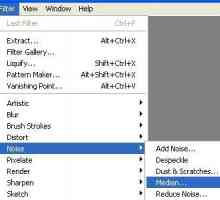 Как да инсталирате приставката в `Photoshop`: инструкции за начинаещи
Как да инсталирате приставката в `Photoshop`: инструкции за начинаещи Къде да изтеглите аналозите на `Photoshop` безплатно и какво да избирате?
Къде да изтеглите аналозите на `Photoshop` безплатно и какво да избирате? Графичен редактор - това е какво? Растерни и векторни графични редактори и техните инструменти
Графичен редактор - това е какво? Растерни и векторни графични редактори и техните инструменти Как да премахнете надписите от картина с помощта на графичен редактор?
Как да премахнете надписите от картина с помощта на графичен редактор? Как да вмъкнете текст в картината и обратно
Как да вмъкнете текст в картината и обратно Най-добрите графични редактори. сравнение
Най-добрите графични редактори. сравнение Векторни графики са ... Редактори за графични и векторни графики
Векторни графики са ... Редактори за графични и векторни графики Corel Photo Paint: Предимства и недостатъци на популярния фоторедактор
Corel Photo Paint: Предимства и недостатъци на популярния фоторедактор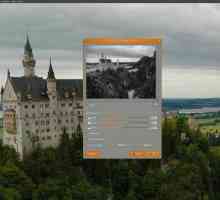 Графични редактори на изображения. Характеристики на работата
Графични редактори на изображения. Характеристики на работата Създаване на снимки: най-добрите програми с описание
Създаване на снимки: най-добрите програми с описание Подробности за това как да направите кръг в "Maynkraft"
Подробности за това как да направите кръг в "Maynkraft" Безплатни редактори на снимки на руски език
Безплатни редактори на снимки на руски език Как да направите аватар за `Youtube` в различни фото редактори
Как да направите аватар за `Youtube` в различни фото редактори Отваряне на PSD?
Отваряне на PSD? Как да променим размера на снимка в MS Paint и Photo Filter Studio?
Как да променим размера на снимка в MS Paint и Photo Filter Studio? Графични редактори в две основни версии
Графични редактори в две основни версии Как да намалите снимката без да губите качество?
Как да намалите снимката без да губите качество? Изрязване на снимки в MS Paint
Изрязване на снимки в MS Paint Как да настроите Photoshop правилно
Как да настроите Photoshop правилно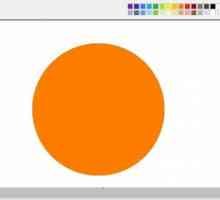 Как да се направи от компютър, използващ различни програми
Как да се направи от компютър, използващ различни програми